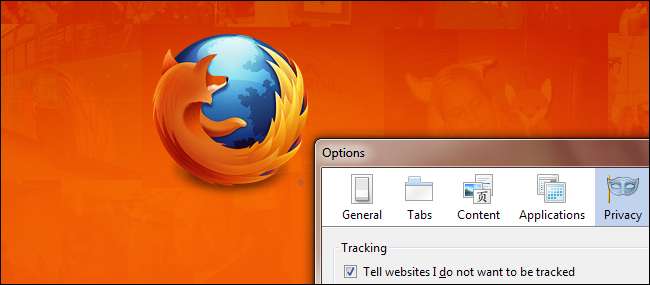
Firefox to jedna z bardziej popularnych przeglądarek internetowych, która działa w systemach Windows, Linux i Mac OS X. Firefox ma wiele wbudowanych, przydatnych funkcji i można zainstalować wiele rozszerzeń, aby rozszerzyć jego funkcjonalność.
Omówiliśmy wiele funkcji Firefoksa i zamieściliśmy poniżej linki do artykułów opisujących funkcje i rozszerzenia, które mogą pomóc Ci w pełni wykorzystać możliwości Firefoksa i usprawnić przeglądanie stron internetowych.
Tabs
Pasek kart Firefoksa jest bardzo przydatny sam w sobie i można go ulepszyć za pomocą wielu rozszerzeń. Poniższe artykuły pokazują, jak ukryć i wyświetlić pasek kart, jak zamknąć kartę za pomocą klawisza skrótu, a także wskazówki dotyczące usuwania przycisku zamykania z kart. Możesz także poznać różnicę między ochroną karty a blokowaniem karty. Dostosuj i ulepsz pasek kart za pomocą jednego z dwóch bardzo przydatnych rozszerzeń, Tab Mix Plus i Tab Kit.
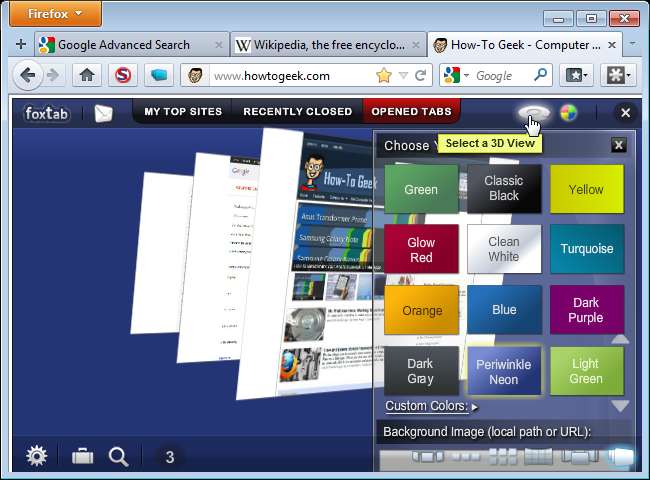
- Ukryj i pokaż pasek kart w przeglądarce Firefox za pomocą niestandardowej kombinacji skrótów klawiaturowych
- Kiedy używać karty Ochrona, a kiedy karta Zablokuj w przeglądarce Firefox
- Dostosuj zachowanie kart w przeglądarce Firefox za pomocą zestawu kart
- Zwiększ możliwości przeglądania w kartach Firefoksa dzięki Tab Mix Plus
- Łatwo zarządzaj otwartymi kartami i oknami dzięki Firefox Showcase
- Zamknij szybko kartę za pomocą klawisza skrótu w przeglądarce Firefox
- Szybka wskazówka: Usuń przycisk zamykania z kart przeglądarki Firefox
- Przeglądaj i przewijaj między kartami Firefoksa w 3D
- Szybka wskazówka: Firefox Ctrl + Tab Przełącznik wyskakującego menu
Zakładki, paski narzędzi i menu
Poniższe artykuły przedstawiają różne sposoby ulepszania i dostosowywania funkcji zakładek w przeglądarce Firefox, a także pasków narzędzi i menu. Możesz łatwo uzyskać dostęp do niesortowanych zakładek, zawsze otwierać zakładki na nowych kartach i dodawać wyspecjalizowane przyciski do pasków narzędzi. Pasek narzędzi zakładek można zredukować do pojedynczego przycisku paska narzędzi, a także automatycznie ukryć, aby zaoszczędzić miejsce. Istnieje również rozszerzenie, które umożliwia dostosowanie menu, dzięki czemu można wyświetlać tylko używane opcje.
UWAGA: Dostęp do biblioteki różni się od wspomnianego w artykule o dostępie do niesortowanych zakładek poniżej („Łatwy dostęp do niesortowanych zakładek”). Aby uzyskać dostęp do Biblioteki, wybierz opcję Pokaż wszystkie zakładki z menu Zakładki lub z przycisku Zakładki na pasku narzędzi Zakładki. Możesz także nacisnąć Ctrl + Shift + B.
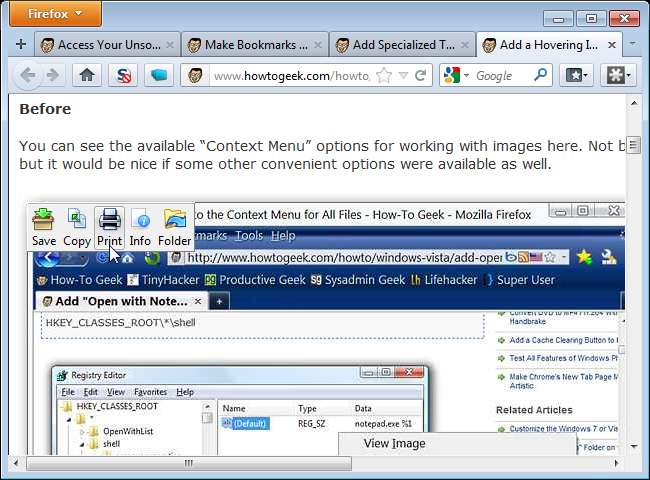
- Uzyskaj łatwy dostęp do niesortowanych zakładek
- Uczyń zakładki zawsze otwieranymi w nowych kartach w łatwy sposób
- Dodaj wyspecjalizowane przyciski paska narzędzi do Firefoksa w łatwy sposób
- Dodaj unoszący się pasek narzędzi obrazu do przeglądarki Firefox
- Dostosuj swoje menu w przeglądarce Firefox
- Zmniejsz pasek narzędzi zakładek do przycisku paska narzędzi - How-To Geek
- Automatyczne ukrywanie paska narzędzi zakładek w przeglądarce Firefox - How-To Geek EndFragment
Linki i adresy URL
Czy często kopiujesz linki i adresy URL w przeglądarce Firefox? Istnieje kilka rozszerzeń, które ułatwiają kopiowanie linków i adresów URL w różnych formatach oraz zapisywanie łączy i adresów URL jako plików. Możesz także łatwo przeglądać łącza i strony internetowe przed ich faktycznym kliknięciem oraz wyświetlać adresy URL jako podpowiedzi zamiast adresu URL wyświetlanego na pasku stanu.
Poniżej wymieniliśmy również rozszerzenie, które umożliwia łatwe tworzenie skróconych adresów URL do wysyłania e-maili do znajomych lub publikowania na forach lub w serwisach społecznościowych, a także rozszerzenie, które rozszerza skrócone adresy URL, dzięki czemu można zobaczyć, gdzie linki faktycznie prowadzą, i uniknąć klikania potencjalnie szkodliwych, złośliwych spinki do mankietów.
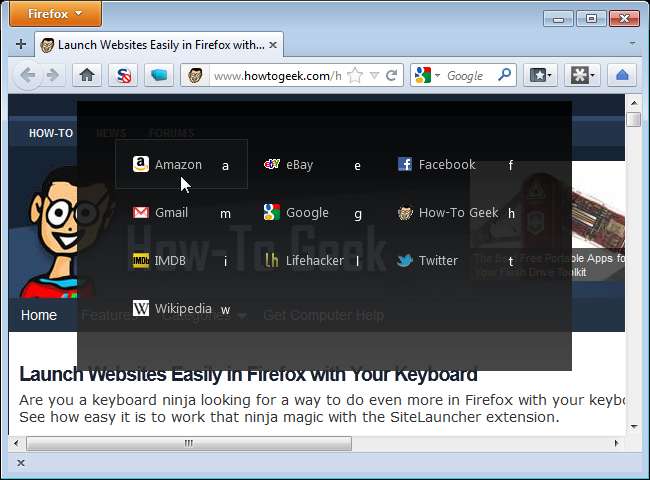
- Twórz wstępnie sformatowane łącza w przeglądarce Firefox
- Wybierz jeden z wielu formatów „kopiowania” łączy do stron internetowych w przeglądarce Firefox
- Łatwe uruchamianie witryn internetowych w przeglądarce Firefox za pomocą klawiatury
- Zapisz łącza i adresy URL stron internetowych jako pliki w przeglądarce Firefox
- Przeglądaj linki i obrazy w przeglądarce Firefox w łatwy sposób
- Wyświetl adresy URL jako etykiety narzędzi w przeglądarce Firefox
- Szybko i łatwo skracaj adresy URL za pomocą rozszerzenia Firefox
- Łatwo rozwijaj skrócone adresy URL w przeglądarce Firefox
Formularze
Wszyscy wypełniamy formularze w Internecie, aby zarejestrować się na forach, dokonać zakupów itp. Jeśli coś pójdzie nie tak podczas wypełniania formularza, może być konieczne ponowne wypełnienie formularza. Jeden z poniższych artykułów pokazuje, jak korzystać z rozszerzenia dla przeglądarki Firefox, które umożliwia odzyskanie utraconych danych formularza i automatyczne wklejenie ich z powrotem do formularza.
Znajduje się tam również link do artykułu o rozszerzeniu do przeglądarki Firefox, który umożliwia przechowywanie biblioteki obciętego tekstu, którego często używasz w formularzach, i łatwe wstawianie wycinków tekstowych do formularzy za pomocą rozszerzenia do przeglądarki Firefox.
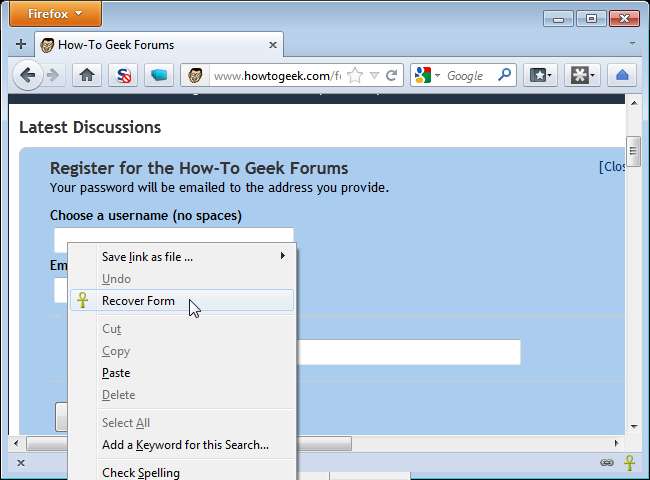
- Odzyskaj utracone dane formularzy w przeglądarce Firefox
- Utwórz bibliotekę obciętego tekstu dla formularzy online w przeglądarce Firefox
Wygląd
Jeśli chcesz dostosować wygląd przeglądarki Firefox, poniżej znajdziesz artykuły, które pomogą Ci w dostosowaniu stylów użytkownika, które pozwalają zmienić wygląd stron internetowych, oraz persony, które są darmowymi, łatwymi do zainstalowania „skórkami” dla przeglądarki Firefox. Istnieje również artykuł, który pokazuje szybką wskazówkę dotyczącą wyłączania ikon ulubionych wyświetlanych na pasku adresu w przeglądarce Firefox.
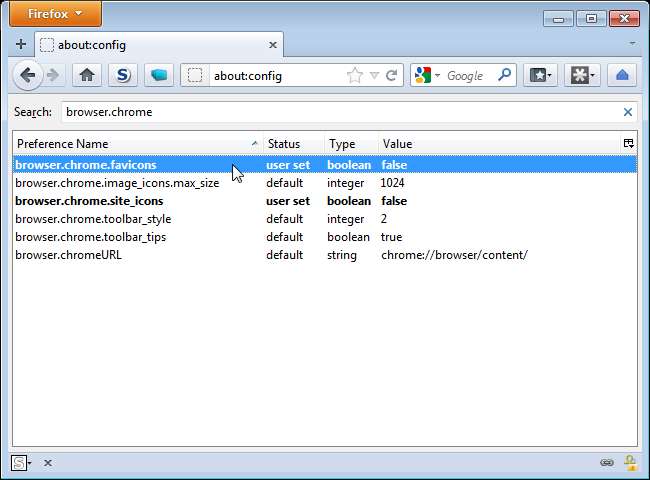
- Przewodnik dla początkujących po stylach użytkownika w przeglądarce Firefox
- Szybka wskazówka: wyłącz ikony Favicons w przeglądarce Firefox
- Rozszerz wbudowane funkcje Personas w Firefoksie dzięki Personas Plus
Dostosowywanie
Istnieje wiele sposobów dostosowania Firefoksa. Poniższe artykuły przedstawiają niektóre sposoby, takie jak korzystanie ze stron About: Firefox, ustawianie przeglądarki Firefox tak, aby znajdowała się nad wszystkimi innymi oknami na pulpicie, zapobieganie wyświetlaniu okna pobierania za każdym razem, gdy pobierasz plik, oraz łączenie adresu i pasków wyszukiwania. Jeśli zdecydujesz, że chcesz wrócić do domyślnych ustawień Firefoksa, artykuł „Przywróć ustawienia domyślne w Firefoksie bez jego odinstalowywania” pokazuje, jak to zrobić bez konieczności ponownej instalacji Firefoksa.
UWAGA: Jeśli używasz przeglądarki Firefox Portable i chcesz przywrócić ustawienia domyślne bez ponownej instalacji programu, zgodnie z opisem w artykule „Przywracanie ustawień domyślnych w przeglądarce Firefox bez jej odinstalowywania” poniżej, istnieje sposób na uruchom Firefox Portable w trybie awaryjnym .
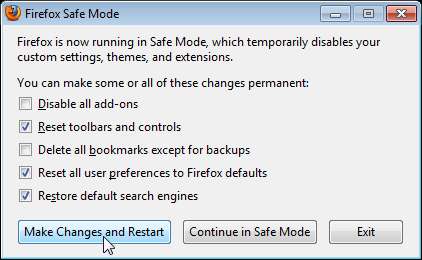
- Znajdź ukryte funkcje i pisanki na stronach About: Pages Firefoksa
- Przywróć ustawienia domyślne w przeglądarce Firefox bez jej odinstalowywania
- Ustaw Firefoksa tak, aby był na szczycie innych systemów Windows
- Połącz paski adresu i wyszukiwania w przeglądarce Firefox
Pamięć podręczna
Pamięć podręczna WWW to miejsce do tymczasowego przechowywania dokumentów internetowych, takich jak strony HTML i obrazy. Pamięć podręczna może zmniejszyć wykorzystanie przepustowości i obciążenie serwera. Jest to również pomocne, jeśli utracisz połączenie i chcesz wyświetlić stronę internetową. Poniższe artykuły pokazują, jak uzyskać dostęp do pamięci podręcznej przeglądarki Firefox i jak ją wyczyścić jednym kliknięciem.
UWAGA: Przycisk paska narzędzi dla rozszerzenia Przycisk pustej pamięci podręcznej nazywa się teraz Opróżnij pamięć podręczną i wygląda jak przycisk pod kursorem na poniższym obrazku.
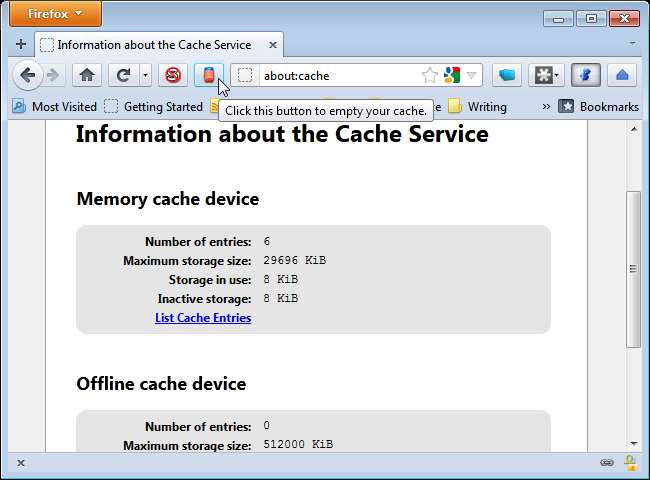
- Dodaj przycisk czyszczenia pamięci podręcznej do przeglądarki Firefox
- Uzyskaj szybki dostęp do pamięci podręcznej w przeglądarce Firefox
Bezpieczeństwo i prywatność
Bezpieczeństwo jest bardzo ważne podczas przeglądania Internetu, a Firefox ma kilka przydatnych wbudowanych funkcji bezpieczeństwa i prywatności, a także obsługę wielu rozszerzeń, które dodają inne funkcje bezpieczeństwa. Poniższe artykuły pokazują, jak przeglądać i usuwać hasła przechowywane w przeglądarce Firefox, łatwo wyłączać JavaScript, zarządzać plikami cookie i historią sieci i usuwać je oraz łatwo przełączać się do trybu przeglądania prywatnego i z niego.
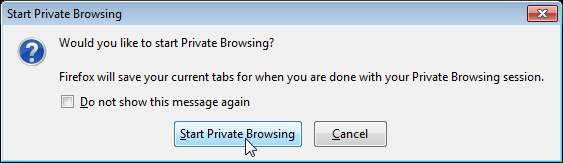
- Wyświetl i usuń zapisane hasła w przeglądarce Firefox
- Wyłącz JavaScript w Firefoksie w łatwy sposób
- Łatwo usuwaj lub blokuj pliki cookie w przeglądarce Firefox
- Usuń historię witryny, którą właśnie odwiedziłeś w przeglądarce Firefox
- Łatwo przełącz się do trybu przeglądania prywatnego dzięki funkcji Przełącz przeglądanie prywatne
- Jak zoptymalizować przeglądarkę Mozilla Firefox pod kątem maksymalnej prywatności
- Wyczyść historię przeglądarki automatycznie po zamknięciu przeglądarki Firefox
Profile, kopie zapasowe i synchronizacja
Po ustawieniu opcji w Firefoksie i zainstalowaniu rozszerzeń, aby dostosować przeglądarkę do własnych potrzeb, warto wykonać kopię zapasową swojego profilu, który zawiera wszystkie te opcje i rozszerzenia. Poniżej znajduje się link do artykułu o darmowym narzędziu MozBackup, które wykona kopię zapasową całego profilu Firefoksa, a także innego oprogramowania Mozilla, w tym aplikacji przenośnych. Poniżej znajduje się również łącze do artykułu o synchronizowaniu danych Firefoksa z Firefoksem na innych komputerach i urządzeniach. Pokazujemy nawet głupią sztuczkę maniaków, która pozwala zhakować magazyn danych profilu Firefoksa i zmienić informacje w swoim profilu za pomocą edytora bazy danych SQL.
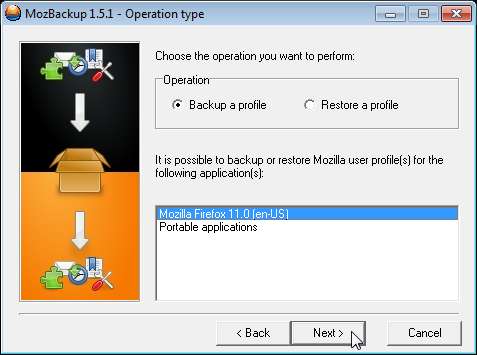
- Jak zsynchronizować dane przeglądarki z Firefox Sync
- Głupie sztuczki maniaków: hakowanie przechowywania danych profilu Firefoksa
- Utwórz kopię zapasową oprogramowania opartego na Mozilli za pomocą MozBackup
Szybkość i wydajność
Czy Firefox wydaje się powolny i powolny? Firefox może zużywać sporo pamięci systemowej podczas normalnego użytkowania. Istnieją różne sposoby na przyspieszenie Firefoksa i poprawę jego wydajności. W jednym z poniższych artykułów omówiono, czy programy do czyszczenia pamięci Firefoksa faktycznie działają. Przeanalizowaliśmy również cztery bezpłatne narzędzia, które umożliwiają testowanie wydajności przeglądarki internetowej, z których dwa działają z przeglądarką Firefox.
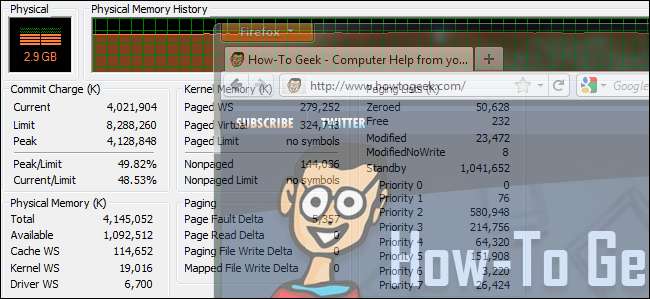
- Jak przetestować swoją przeglądarkę internetową: 4 bezpłatne narzędzia
- HTG wyjaśnia: Czy programy do czyszczenia pamięci przeglądarki Firefox faktycznie działają?
Pliki do pobrania
Dużą częścią surfowania po sieci jest pobieranie wszelkiego rodzaju rzeczy, takich jak programy, obrazy, muzyka, filmy itp. Firefox ma własnego menedżera pobierania, ale możesz dodać zaawansowane możliwości pobierania do Firefoksa za pomocą rozszerzenia DownThemAll. Jeśli chcesz mieć inną domyślną lokalizację pobierania, możesz łatwo zmienić lokalizację pobierania plików w przeglądarce Firefox, zmieniając ustawienie.

- Dodaj zaawansowane możliwości pobierania do Firefoksa z DownThemAll
- Szybka wskazówka: Zmień lokalizację pobierania pliku Firefox
Wyszukiwania
Większość z nas codziennie przeszukuje Internet. Poniżej znajdują się łącza do artykułów o funkcjach i rozszerzeniach Firefoksa, które poprawiają i rozszerzają możliwości wyszukiwania w Firefoksie. Możesz łatwo otworzyć wyniki wyszukiwania w nowej karcie, uporządkować swoje wyszukiwarki w folderach, wyszukać bezpośrednio z paska adresu przeglądarki Firefox i dodać formularze wyszukiwania ze stron internetowych do paska wyszukiwania Firefoksa.
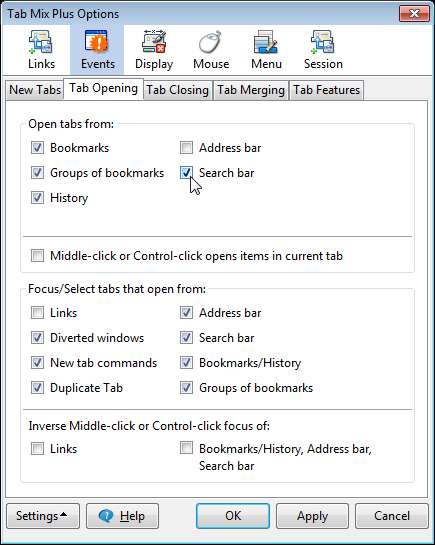
- Szybka wskazówka: Otwórz wyszukiwania Firefoksa w nowej karcie
- Uporządkuj swoje wyszukiwarki Firefox w folderach
- Dodaj formularze wyszukiwania do paska wyszukiwania Firefoksa
Inne przydatne rozszerzenia
Dostępnych jest wiele rozszerzeń poprawiających funkcjonalność Firefoksa, zbyt wiele, aby je tutaj wymienić. Poniżej wymieniliśmy niektóre rozszerzenia, które omówiliśmy w How-To Geek, które mogą poprawić i ulepszyć przeglądanie stron internetowych w przeglądarce Firefox.
UWAGA: Rozszerzenie ReloadEvery, o którym mowa w poniższym artykule „Konfigurowanie automatycznego przeładowywania stron na stronach internetowych w przeglądarce Firefox” poniżej, jest również zintegrowane z rozszerzeniem Tab Mix Plus wymienionym w sekcji Tabulatory na początku tego artykułu.
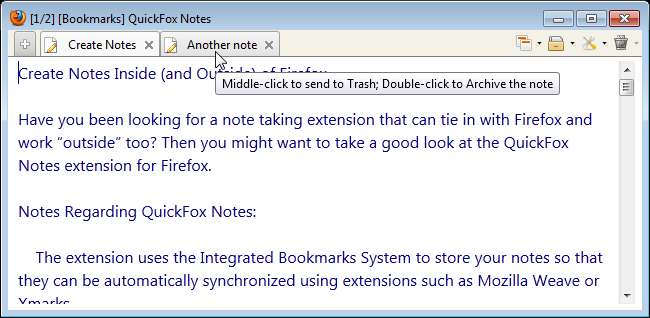
- Dodaj podmenu do menu historii
- Zobacz połączone znaczniki HTML i stronę internetową w przeglądarce Firefox
- Zapisz linki do późniejszego czytania w przeglądarce Firefox
- Twórz notatki wewnątrz (i na zewnątrz) przeglądarki Firefox
- Uzyskaj dostęp do stron internetowych w trybie offline lub przeciążonych w przeglądarce Firefox
- ScrollyFox zapewnia automatyczne przewijanie stron w przeglądarce Firefox
- Uprość kopiowanie i wklejanie tekstu w przeglądarce Firefox dzięki funkcji AutoCopy
- Skonfiguruj automatyczne okresowe ponowne ładowanie stron na swoich stronach internetowych w przeglądarce Firefox
Zgodność rozszerzeń
Omówiliśmy także rozszerzenie przeglądarki Firefox, które pozwala na bieżąco sprawdzać, czy rozszerzenia będą działać z nadchodzącymi wersjami przeglądarki Firefox. Istnieje również rozszerzenie, które umożliwia zgłaszanie problemów z rozszerzeniami do programisty bezpośrednio z poziomu Menedżera dodatków.
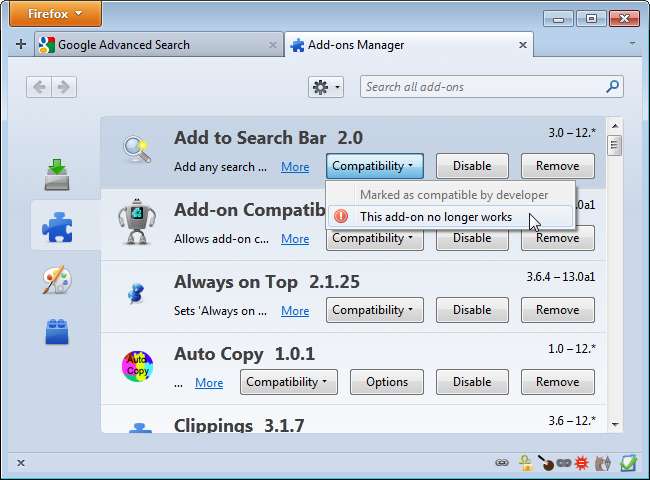
- Sprawdź zgodność rozszerzeń dla nadchodzących wydań Firefoksa
- Testuj i zgłaszaj zgodność dodatków w przeglądarce Firefox
Życzymy bezpiecznego i szczęśliwego przeglądania stron internetowych w przeglądarce Firefox!







